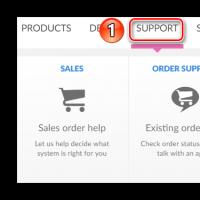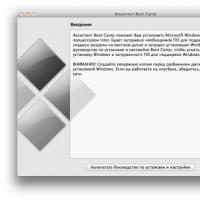Pilotes Lenovo g500 pour carte réseau. Pilotes pour ordinateur portable Lenovo G500
Les pilotes installés aident tous les périphériques de votre ordinateur portable à interagir correctement les uns avec les autres. De plus, cela évite l'apparition de diverses erreurs et augmente la productivité de l'équipement lui-même. Aujourd'hui, nous allons vous expliquer les méthodes de téléchargement et d'installation des pilotes pour l'ordinateur portable Lenovo G500.
Vous pouvez utiliser différentes méthodes pour terminer la tâche. Chacun d'eux est efficace à sa manière et peut être utilisé dans une situation donnée. Nous vous invitons à en apprendre davantage sur chacune de ces méthodes.
Méthode 1 : Ressource officielle du fabricant
Pour utiliser cette méthode, nous devrons demander de l'aide sur le site officiel de Lenovo. C'est ici que nous rechercherons les pilotes pour l'ordinateur portable G500. Votre séquence d'actions devrait être la suivante :
- Connectez-vous vous-même ou suivez le lien fourni.
- Dans l'en-tête du site, vous verrez quatre sections. Nous aurons besoin d'une section "Soutien". Cliquez sur son nom.
- En conséquence, un menu déroulant apparaîtra ci-dessous. Il contient des sous-sections du groupe "Soutien". Aller à la sous-section "Mettre à jour les pilotes".
- Au centre même de la page qui s'ouvre, vous trouverez un champ pour rechercher sur le site. Dans cette ligne de recherche, vous devez saisir le nom du modèle d'ordinateur portable - G500. Lorsque vous entrez la valeur spécifiée, vous verrez un menu apparaître ci-dessous avec les résultats de recherche qui correspondent à votre demande. Sélectionnez la toute première ligne dans un tel menu déroulant.
- Cela ouvrira la page d'assistance du G500. Sur cette page, vous pouvez vous familiariser avec diverses documentations relatives à l'ordinateur portable, des instructions, etc. De plus, il existe une section avec un logiciel pour le modèle spécifié. Pour y accéder, vous devez cliquer sur la ligne "Pilotes et logiciels" en haut de la page.
- Comme nous l'avons déjà mentionné, cette section contient tous les pilotes de l'ordinateur portable Lenovo G500. Nous vous recommandons, avant de sélectionner le pilote souhaité, de préciser d'abord la version du système d'exploitation et son nombre de bits dans le menu déroulant correspondant. Cela éliminera de la liste des logiciels les pilotes qui ne conviennent pas à votre système d'exploitation.
- Vous pouvez désormais être sûr que tous les logiciels téléchargés seront compatibles avec votre système. Pour rechercher un logiciel plus rapidement, vous pouvez spécifier la catégorie de périphérique pour laquelle un pilote est requis. Vous pouvez également le faire dans un menu déroulant spécial.
- Si vous ne sélectionnez pas de catégorie, alors absolument tous les pilotes disponibles seront affichés ci-dessous. De même, tout le monde n’est pas à l’aise avec la recherche d’un logiciel spécifique. Dans tous les cas, en face du nom de chaque logiciel vous verrez des informations sur la taille du fichier d'installation, la version du pilote et sa date de sortie. De plus, en face de chaque logiciel se trouve un bouton en forme de flèche bleue vers le bas. En cliquant dessus, vous commencerez à télécharger le logiciel sélectionné.
- Il vous suffit d'attendre un peu pendant que les fichiers d'installation du pilote sont téléchargés sur votre ordinateur portable. Après cela, vous devez les lancer et installer le logiciel. Pour ce faire, suivez simplement les invites et les conseils présents dans chaque fenêtre du programme d'installation.
- De la même manière, vous devez télécharger et installer tous les logiciels pour Lenovo G500.






Veuillez noter que la méthode décrite est la plus fiable, puisque tous les logiciels sont fournis directement par le fabricant du produit. Cela garantit que le logiciel est entièrement compatible et exempt de logiciels malveillants. Mais à côté de cela, il existe plusieurs autres méthodes qui vous aideront également à installer les pilotes.
Méthode 2 : service en ligne Lenovo
Ce service en ligne a été créé spécifiquement pour mettre à jour le logiciel des produits Lenovo. Il déterminera automatiquement la liste des logiciels à installer. Voici ce que vous devez faire pour ce faire :
- Passons à l'ordinateur portable G500.
- En haut de la page, vous trouverez le bloc affiché dans la capture d'écran. Dans un tel bloc, vous devez cliquer sur le bouton "Démarrer l'analyse".
- Après cela, une page spéciale s'ouvrira sur laquelle sera affiché le résultat du contrôle préliminaire. Cette vérification déterminera si vous avez installé des utilitaires supplémentaires nécessaires pour analyser correctement votre système.
- Pont de services Lenovo est l'un de ces utilitaires. Très probablement, vous n'aurez pas de LSB. Dans ce cas, vous verrez une fenêtre comme indiqué dans l'image ci-dessous. Dans cette fenêtre, vous devez cliquer sur le bouton "Accepter" pour commencer à télécharger Lenovo Service Bridge sur votre ordinateur portable.
- Nous attendons que le fichier soit téléchargé, après quoi nous lançons le programme d'installation.
- Ensuite, vous devez installer Lenovo Service Bridge. Le processus lui-même est très simple, nous ne le décrirons donc pas en détail. Même un utilisateur de PC novice peut gérer l'installation.
- Avant le début de l'installation, vous pouvez voir une fenêtre de message de sécurité. Il s’agit d’une procédure standard qui vous protège simplement contre l’exécution de logiciels malveillants. Dans une fenêtre similaire, vous devez cliquer "Courir" ou "Courir".
- Une fois l'utilitaire LSB installé, vous devez redémarrer la page de téléchargement initiale du logiciel pour l'ordinateur portable G500 et cliquer à nouveau sur le bouton. "Démarrer l'analyse".
- Lors de la nouvelle analyse, vous verrez probablement la fenêtre suivante.
- Il indique que l'utilitaire ThinkVantage System Update (TVSU) n'est pas installé sur l'ordinateur portable. Pour résoudre ce problème, il vous suffit de cliquer sur le bouton avec le nom "Installation" dans la fenêtre qui s'ouvre. ThinkVantage System Update, comme Lenovo Service Bridge, est nécessaire pour analyser correctement votre ordinateur portable à la recherche de logiciels manquants.
- Après avoir cliqué sur le bouton ci-dessus, le processus de téléchargement des fichiers d'installation commencera immédiatement. La progression du téléchargement sera affichée dans une fenêtre séparée qui apparaîtra à l'écran.
- Une fois les fichiers nécessaires téléchargés, l'utilitaire TVSU sera installé en arrière-plan. Cela signifie que lors de l'installation, vous ne verrez aucun message ni fenêtre à l'écran.
- Après le redémarrage du système, vous devrez revenir à la page de téléchargement du logiciel G500 et cliquer à nouveau sur le bouton Démarrer l'analyse.
- Cette fois, vous verrez la progression de l'analyse de votre système à l'endroit où se trouvait le bouton.
- Vous devez attendre que cela se termine. Après cela, une liste complète des pilotes manquants sur votre système apparaîtra ci-dessous. Chaque logiciel de la liste doit être téléchargé et installé sur votre ordinateur portable.

Veuillez noter que pour cette méthode, il n'est pas recommandé d'utiliser le navigateur Edge fourni avec le système d'exploitation Windows 10.




Une fois l'installation de ThinkVantage System Update terminée, le système redémarre automatiquement. Cela se produira sans avertissement adéquat. Par conséquent, lorsque vous utilisez cette méthode, nous vous déconseillons de travailler avec des données qui disparaîtront simplement au redémarrage du système d'exploitation.

Ceci complétera la méthode décrite. Si cela est trop difficile pour vous, nous attirons votre attention sur plusieurs autres options qui vous aideront à installer le logiciel sur l'ordinateur portable G500.
Méthode 3 : mise à jour du système ThinkVantage
Cet utilitaire n'est pas seulement nécessaire pour l'analyse en ligne, dont nous avons parlé dans la méthode précédente. ThinkVantage System Update peut également être utilisé comme utilitaire autonome pour rechercher et installer des logiciels. Voici ce dont vous aurez besoin :
- Si vous n'avez jamais installé ThinkVantage System Update auparavant, suivez le lien fourni vers .
- En haut de la page, vous trouverez deux liens marqués dans la capture d'écran. Le premier lien vous permettra de télécharger une version de l'utilitaire pour les systèmes d'exploitation Windows 7, 8, 8.1 et 10. Le deuxième lien ne convient que pour Windows 2000, XP et Vista.
- Une fois le fichier d'installation téléchargé, exécutez-le.
- Ensuite, vous devez installer l'utilitaire sur votre ordinateur portable. Cela ne prendra pas beaucoup de temps et vous n'avez besoin d'aucune connaissance particulière.
- Une fois ThinkVantage System Update installé, lancez l'utilitaire à partir du menu "Commencer".
- Dans la fenêtre principale de l'utilitaire, vous verrez un message d'accueil et une description des fonctions principales. Cliquez sur le bouton dans cette fenêtre "Suivant".
- Très probablement, vous devrez mettre à jour l'utilitaire. Ceci sera indiqué par la fenêtre de message suivante. Cliquez "D'ACCORD" pour démarrer le processus de mise à jour.
- Avant la mise à jour de l'utilitaire, vous verrez une fenêtre avec un contrat de licence sur l'écran de votre moniteur. Si vous le souhaitez, lisez ses dispositions et appuyez sur le bouton "D'ACCORD" pour continuer.
- Cela sera suivi du téléchargement et de l’installation automatiques des mises à jour pour System Update. La progression de ces actions sera affichée dans une fenêtre séparée.
- Une fois la mise à jour terminée, vous verrez un message. Cliquez sur le bouton "Fermer".
- Vous devrez maintenant attendre quelques minutes jusqu'à ce que l'utilitaire redémarre. Immédiatement après cela, votre système commencera à rechercher les pilotes. Si l'analyse ne démarre pas automatiquement, vous devez cliquer sur le bouton sur le côté gauche de l'utilitaire. "Recevoir de nouvelles mises à jour".
- Après cela, vous verrez à nouveau le contrat de licence à l’écran. Nous cochons la ligne qui indique votre accord avec les dispositions de l'accord. Ensuite, appuyez sur le bouton "D'ACCORD".
- En conséquence, vous verrez dans l'utilitaire une liste des logiciels qui doivent être installés. Il y aura trois onglets au total - "Mises à jour critiques", "Recommandé" Et "Facultatif". Vous devez sélectionner un onglet et cocher les cases correspondant aux mises à jour que vous souhaitez installer. Pour continuer le processus, appuyez sur le bouton "Suivant".
- Le téléchargement des fichiers d'installation et l'installation directe des pilotes sélectionnés vont maintenant commencer.

Veuillez noter que l'utilitaire ThinkVantage System Update ne fonctionne que sur les systèmes d'exploitation Windows. Les autres versions du système d'exploitation ne fonctionneront pas.








Ceci complétera cette méthode. Après l'installation, il vous suffit de fermer l'utilitaire ThinkVantage System Update.
Méthode 4 : Programmes de recherche de logiciels généraux
Il existe de nombreux programmes sur Internet qui permettent à l'utilisateur de rechercher, télécharger et installer des pilotes presque automatiquement. C'est l'un de ces programmes qui sera nécessaire pour utiliser cette méthode. Pour ceux qui ne savent pas quel programme choisir, nous avons préparé une revue séparée de ces logiciels. Peut-être qu'après l'avoir lu, vous résoudrez votre problème de choix.
La solution la plus populaire est DriverPack. Cela est dû aux mises à jour logicielles constantes et à une base croissante d’appareils pris en charge. Si vous n'avez jamais utilisé ce programme, vous devriez consulter notre tutoriel. Vous y trouverez des instructions détaillées pour utiliser le programme.
Méthode 5 : ID du matériel
Chaque appareil connecté à l'ordinateur portable possède son propre identifiant. En utilisant un tel identifiant, vous pouvez non seulement identifier l'équipement lui-même, mais également télécharger un logiciel correspondant. La chose la plus importante dans cette méthode est de connaître la valeur de l'ID. Après cela, vous devrez l'appliquer sur des sites spécialisés qui recherchent des logiciels à l'aide d'un identifiant. Nous avons expliqué comment trouver l'identifiant et quoi en faire ensuite dans notre leçon séparée. Nous y avons décrit cette méthode en détail. Par conséquent, nous vous conseillons de suivre le lien ci-dessous et de simplement vous familiariser avec celui-ci.
Méthode 6 : Recherche de pilotes Windows
Par défaut, chaque version du système d'exploitation Windows dispose d'un outil de recherche de logiciels standard. En l'utilisant, vous pouvez essayer d'installer un pilote pour n'importe quel périphérique. Nous avons dit « essayer » pour une raison. Le fait est que dans certains cas, cette option ne donne pas de résultats positifs. Dans de tels cas, il est préférable d'utiliser toute autre méthode décrite dans cet article. Commençons maintenant à décrire cette méthode.

Ceci conclut cet article. Nous avons décrit toutes les méthodes qui vous permettent d'installer tous les logiciels sur votre ordinateur portable Lenovo G500 sans connaissances ni compétences particulières. N'oubliez pas que pour un fonctionnement stable de votre ordinateur portable, vous devez non seulement installer les pilotes, mais également rechercher leurs mises à jour.
Un ensemble complet de pilotes et d'utilitaires pour un ordinateur portable Lenovo G500 Pour Windows XP, Windows 7, Windows 8 Et 8.1 .
Brèves informations sur les pilotes et utilitaires pour Lenovo G500
Vous trouverez ici des liens vers un ensemble complet de pilotes et d'utilitaires pour toutes les modifications d'un ordinateur portable. Lenovo G500. Pour réduire la taille, tous les fichiers sont regroupés dans des archives 7-Zip auto-extractibles. Veuillez noter que les noms de fichiers ont une structure claire : ils contiennent des informations sur le périphérique auquel le pilote est destiné, le système d'exploitation, sa résolution en bits et l'heure de mise à jour. Si le nom du fichier et à côté des liens n'indiquent pas à quel système d'exploitation il est destiné, cela signifie que l'archive contient des pilotes pour Windows XP, Windows 7, Windows 8 et 8.1. L'édition installée sur votre ordinateur portable Fenêtres se trouve dans la fenêtre Propriétés du système, qui s'ouvre par Panneau de contrôle -> Système.
Ordinateur portable Lenovo G500 discuté dans ce fil de discussion : . Vous pouvez y exprimer vos impressions sur l'appareil et résoudre les problèmes qui en découlent.
Progiciel pour Lenovo G500
Un ensemble de programmes gratuits utiles peut être téléchargé à partir des liens : /.Vous pouvez trouver des informations plus détaillées sur l'ensemble des programmes présentés ci-dessus dans l'article :.
Installer Windows sur un ordinateur portable
Avant de passer directement aux pilotes, il est logique de comprendre les enjeux de préparation et d'installation de Windows sur le Lenovo G500.
Si vous décidez de réinstaller le système, vous devez tout d'abord faire des copies de sauvegarde de toutes les données importantes de la partition système à une autre. Cela s'applique à la fois aux données personnelles, documents, images et autres fichiers, ainsi qu'aux paramètres de certains programmes, qui sont souvent stockés dans des dossiers. Utilisateurs Et Documents et paramètres. De plus, il est logique de créer des images des partitions cachées ou de l'intégralité du disque dur selon le guide :. Une fois la sauvegarde terminée, il est recommandé de télécharger au préalable les pilotes et utilitaires nécessaires pour le système d'exploitation souhaité. Cela est dû au fait qu'après l'installation de Windows, il ne sera pas toujours possible d'accéder à Internet en raison du manque de pilotes pour la carte réseau, le Wi-Fi ou le modem.
Considérons maintenant l'installation du système lui-même. La procédure d'installation de Windows est décrite en détail dans les manuels :
Si vous rencontrez des problèmes lors de l'installation de Windows, veuillez contacter le sujet du forum approprié pour obtenir de l'aide :, ou.
Pilotes et utilitaires pour Lenovo G500 pour Windows XP, Windows 7, Windows 8 et 8.1
Vous trouverez ci-dessous une liste de pilotes et d'utilitaires. Il est recommandé de les installer dans l'ordre dans lequel ils sont affichés ici. Vous devez démarrer l'installation avec les pilotes du chipset.
Pilote pour chipset et autres périphériques du système Intel
Informations sur le conducteur : il est nécessaire au bon fonctionnement des ports USB et des bus internes SMBus, ACPI, contrôleur de mémoire et autres périphériques système. Si vous avez l'option activée dans votre BIOS AHCI alors vous pouvez également installer le package Stockage rapide Intel. Il comprend un utilitaire pour surveiller la santé du disque dur et un pilote AHCI, qui vous permettent d'optimiser les performances de votre disque dur et SSD. Pour installer, vous devez exécuter IRST.exe dans l'archive avec le pilote sur les liens ci-dessus.
Pilote pour l'interface Intel Management Engine et Turbo Boost
Description des pilotes et son installation : Ces pilotes sont nécessaires pour améliorer les performances de consommation d’énergie. Vous devez d'abord installer Pilote d'interface du moteur de gestion Intel. Si vous avez un processeur installé Noyau i5 ou Noyau i7, vous pouvez également installer un utilitaire de surveillance Intel Turbo Boost. Pour installer, décompressez l'archive et exécutez TurboBoostSetup.exe.
Pilote pour cartes vidéo Intel et AMD
Vous pouvez télécharger le pilote de la puce vidéo Intel en utilisant les liens suivants :/ (Windows XP) / (Windows 7, 8 et 8.1)
Description du pilote et recommandations d'installation : Les ordinateurs portables Lenovo G500 sont équipés d'une puce vidéo Intel intégrée au processeur. Certaines configurations sont en outre équipées d'une carte vidéo discrète DMLA avec prise en charge de la commutation. Étant donné que Windows XP ne prend pas en charge le changement de carte vidéo, vous devrez d'abord désactiver l'une des cartes vidéo dans le BIOS, puis installer les pilotes. L'installation des pilotes vidéo est assez simple. Vous devez d'abord installer le pilote sur Intel, et puis DMLA, si une telle carte vidéo est installée sur votre ordinateur portable. Si vous rencontrez soudainement des problèmes, vous pouvez lire le manuel : et demander de l'aide dans ce sujet de forum :.
Pilote pour carte son Conexant
Description du pilote : La puce du Lenovo G500 gère le son Conexant, qui ne peut pas fonctionner pleinement sans pilotes. Une application spéciale pour régler le son est installée avec les pilotes. L'installation des pilotes est assez standard et ne devrait poser aucune difficulté. Vous pouvez poster toutes vos questions sur les pilotes audio ici : . Faites attention au premier message du sujet.
Pilote pour carte réseau Atheros
Le pilote de la carte réseau est disponible sur les liens suivants : /
Informations sur le conducteur : ils sont nécessaires au fonctionnement de la carte réseau, avec laquelle l'ordinateur portable se connecte à un réseau filaire et accède à Internet via celui-ci. Pour installer les pilotes, exécutez Setup.exe. Si vous rencontrez des difficultés, veuillez contacter le forum pour obtenir de l'aide : . Faites attention aux instructions du premier message du sujet.
Pilote pour adaptateur Wi-Fi
Description du pilote : selon la configuration de l'ordinateur portable Lenovo G500 vous pouvez trouver des adaptateurs sans fil sur les puces Ralink, Athéros, Broadcom ou Intel. Avant d'installer les pilotes, vous devez déterminer quel adaptateur vous avez installé selon les instructions du premier message du sujet : puis installer le pilote requis. L'installation de ces pilotes est obligatoire et ne devrait poser aucune difficulté. En plus de ces pilotes, il est recommandé d'installer l'utilitaire Gestion de l'énergie Lenovo ( / ).
Pilote pour adaptateur Bluetooth
Le pilote de la carte Intel est disponible sur les liens suivants : /
Informations générales sur les pilotes et recommandations d'installation : Des adaptateurs Bluetooth sont installés dans certaines modifications de cet ordinateur portable Broadcom, Athéros ou Intel. Avant d'installer le pilote et le programme permettant de travailler avec Bluetooth, vous devez savoir si l'adaptateur lui-même est installé à l'aide d'utilitaires. PrêtComm( / ) Et Gestion de l'énergie Lenovo( / ) et s'il est activé. Vous pouvez déterminer le modèle de l'adaptateur installé selon les instructions du premier message du sujet : . Le même message contient des liens vers d'autres versions de pilotes.
Pilote pour lecteur de carte Realtek
Description du pilote : Pour le fonctionnement normal du lecteur de carte mémoire, un pilote est également requis. L'installation de ces pilotes est standard et ne devrait poser aucune difficulté.
Pilote pour port USB3.0
Description du pilote : il est nécessaire au fonctionnement complet du port USB3.0. Il est toujours recommandé d'installer ce pilote.
Utilitaire de recherche automatique de pilotes
Carambis Driver Updater est un programme pour rechercher et installer automatiquement tous les pilotes sur presque tous les ordinateurs, ordinateurs portables, imprimantes, webcams et autres appareils
Un utilitaire pour rechercher et installer de nouveaux pilotes et mettre à jour ceux déjà installés sur un ordinateur exécutant les systèmes d'exploitation Windows. Recherche de pilotes pour tous les périphériques non reconnus par le système, téléchargement et installation entièrement automatisés des pilotes pour Windows 10, 8.1, 8, 7, Vista et XP.
gratuitement*
Utilitaire pour optimiser et accélérer Windows
Améliorer les performances de l'ordinateur, corriger les erreurs
L'utilitaire Carambis Cleaner vous aidera à augmenter considérablement la vitesse de votre ordinateur en corrigeant les erreurs système, en nettoyant les entrées de registre laissées après la désinstallation des programmes, en supprimant les fichiers en double et les gros fichiers temporaires inutilisés. Compatible avec Windows 10, 8.1, 8, 7, Vista et XP
gratuitement*
* Ce logiciel est fourni par Carambis en shareware. Cela signifie que vous pouvez gratuitement : le télécharger depuis notre site Internet ou celui d'une entreprise partenaire, l'installer sur votre ordinateur, utiliser certaines fonctions disponibles dans la version gratuite. Par exemple, dans le programme Driver Updater, vous pouvez analyser votre ordinateur à la recherche de pilotes matériels obsolètes et manquants. Cependant, seule la version payante propose des mises à jour et des téléchargements automatiques de pilotes. Tous les problèmes liés au fonctionnement du programme, à l'achat d'une clé de licence, au support, etc., sont résolus exclusivement avec la société qui fournit ce logiciel.
Ordinateur portable pas cher pour les tâches quotidiennes Ligne G500 IdeaPad du célèbre équipementier informatique Lenovo. Selon la configuration, l'ordinateur portable est équipé de processeurs Intel Core i3, i5, i7 ou Pentium 2030M, 2020M et Celeron 1005M. Une batterie à 6 segments et le système de gestion de l'énergie Lenovo Energy Management permettent à l'ordinateur portable de fonctionner hors ligne jusqu'à 5 heures. L'écran est de 15,6 pouces, avec une résolution standard de 1366 x 768 pour ces ordinateurs portables. De plus, la configuration standard des cartes vidéo est Intel HD Graphics pour un travail normal et des cartes vidéo compatibles DirectX 11 AMD Radeon HD8570 (avec 1 Go de mémoire vidéo). ) ou AMD Radeon HD8750 (avec 2 Go de mémoire) pour des jeux et programmes 3D hautes performances. Différentes configurations peuvent inclure des disques durs de 320 Go à 1 Téraoctet et de 2 à 8 Go de RAM, extensibles jusqu'à 16 Go. L'ordinateur portable dispose d'un adaptateur Wi-Fi 802.11b/g/n intégré pour une communication sans fil rapide, d'un Bluetooth pour connecter des appareils et des casques, et d'une carte réseau LAN 10/100 Mbps intégrée pour se connecter à des réseaux filaires à des vitesses allant jusqu'à à 100 mégabits.
L'ordinateur portable est également livré en standard avec une webcam, deux ports USB 3.0, un port USB 2.0, un lecteur de carte pour cartes SD/MMC, une prise microphone avec casque et un port HDMI pour connecter un moniteur ou un téléviseur.
Cet ensemble contient en téléchargement tous les pilotes nécessaires aux différents systèmes d'exploitation Windows, nécessaires au bon fonctionnement de tous les périphériques de l'ordinateur portable Lenovo IdeaPad G500.